行番号を表示するには
ページ設定
最終更新日時:2023/04/03 16:38:56
文書の余白部分に各行の行番号を追加するには、[レイアウト]タブの[ページ設定]グループの[行番号]をクリックして、行番号の振り方を選択します。特定のセクションのみ行番号を表示したり、行番号の開始番号を変更することも可能です。
はじめに
スクリプトや法的な契約などの文書で、特定の行を参照する必要がある場合に、文書の余白部分に各行の行番号を追加するには、[レイアウト]タブの[ページ設定]グループの[行番号]をクリックして、行番号の振り方を選択します。
行番号の振り方オプションを以下に示します。
- 連続番号
- ページごとに振り直し
- セクションごとに振り直し
- 現在の段落には番号を振らない
行番号のカウント方法は、コンテンツ要素により異なります。
- 見出し、本文等の段落・・・1行としてカウント
- 表や図・・・1行としてカウント
- テキストボックス
- ページのテキストにインラインで配置されている場合には、1行としてカウント
- テキスト ボックスの周囲でページのテキストが折り返されている場合は、そのページのテキストの行がカウント
- テキスト ボックス内のテキストの行はカウントされない
行番号を追加するには
- [レイアウト]タブを開き、[ページ設定]グループの[行番号]をクリックします。
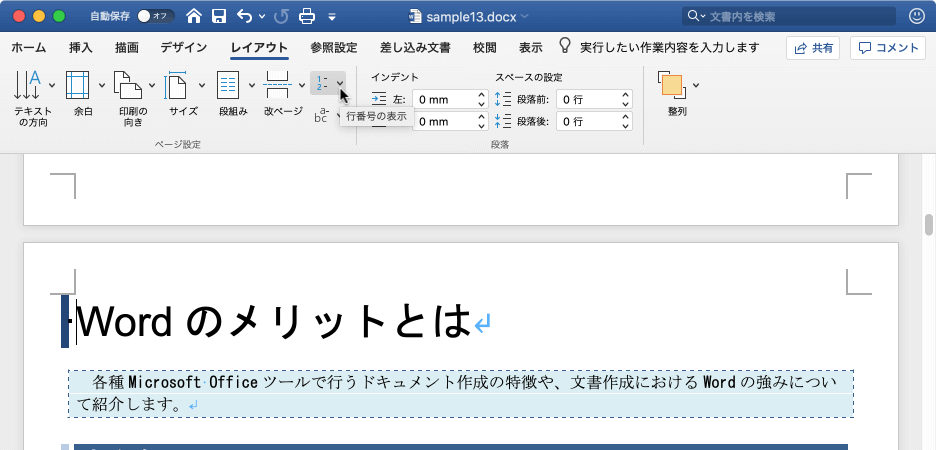
- 一覧から行番号の振り方を選択します。ここでは、[ページごとに振り直し]を選択します。
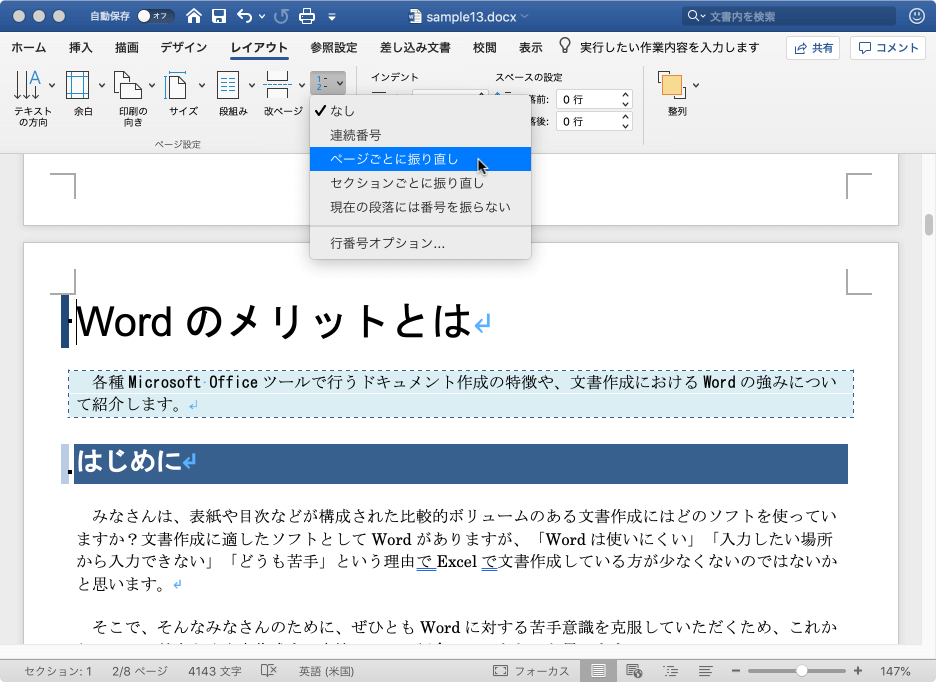
- 行番号が左側に表示され、ページごとに振り直されました。1ページ目
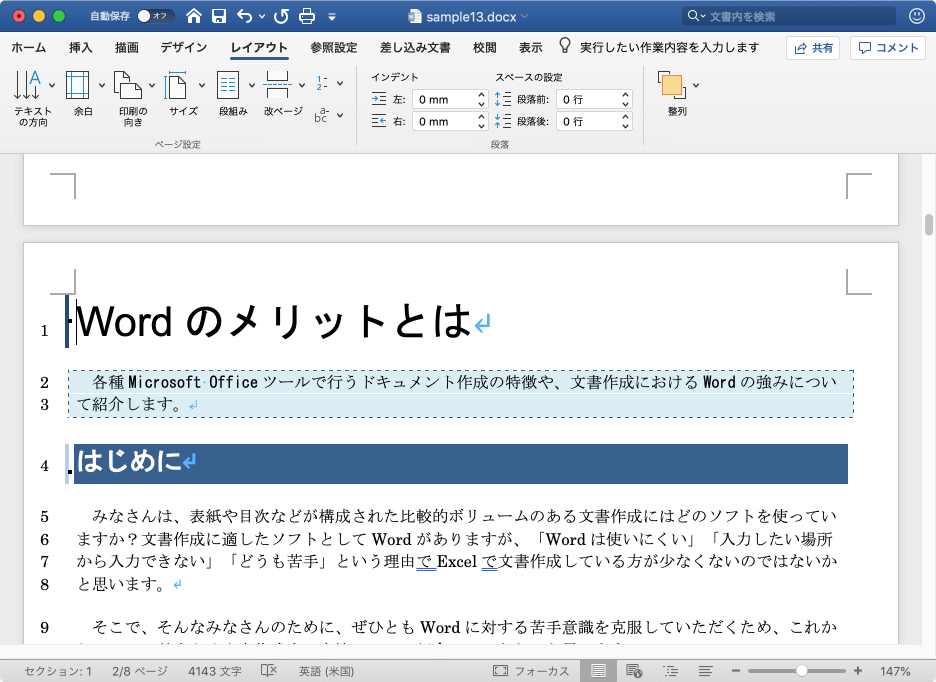 2ページ目
2ページ目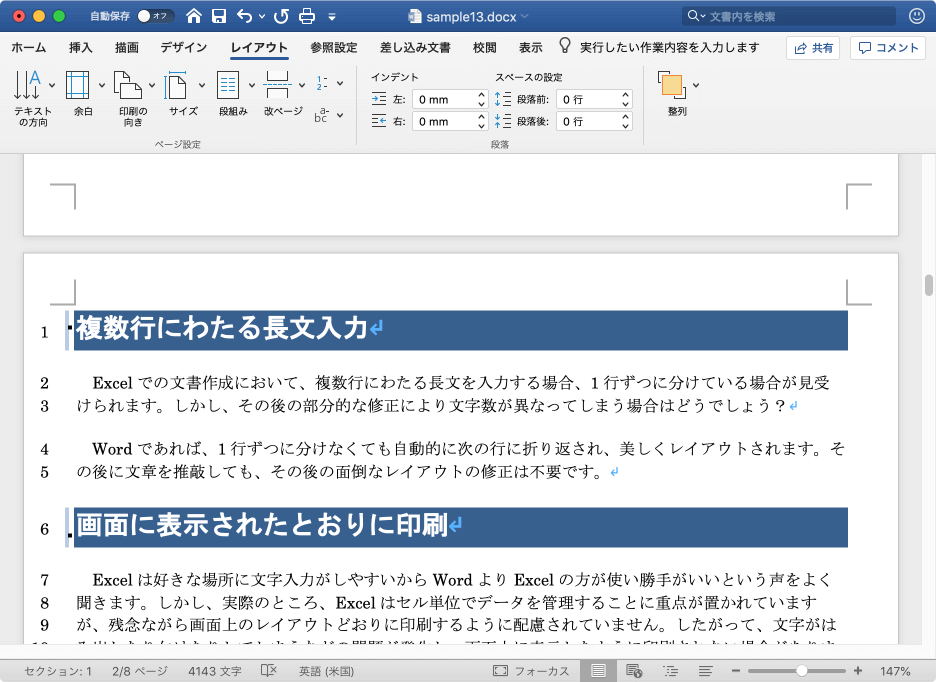
行番号をなくすには
[レイアウト]タブを開き、[ページ設定]グループの[行番号]をクリックして、[なし]を選択します。
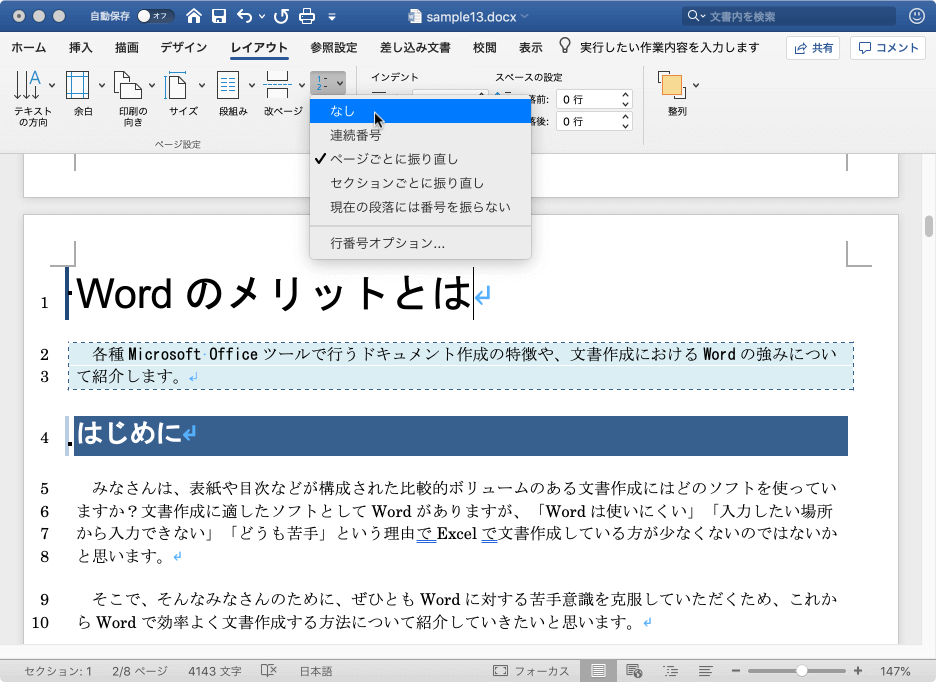
1つまたは複数のセクションに行番号を追加するには
- セクション をクリックするか、複数のセクションを選択します。
- [レイアウト]タブを開き、[ページ設定]グループの[行番号]をクリックして、[行番号オプション]を選択します。
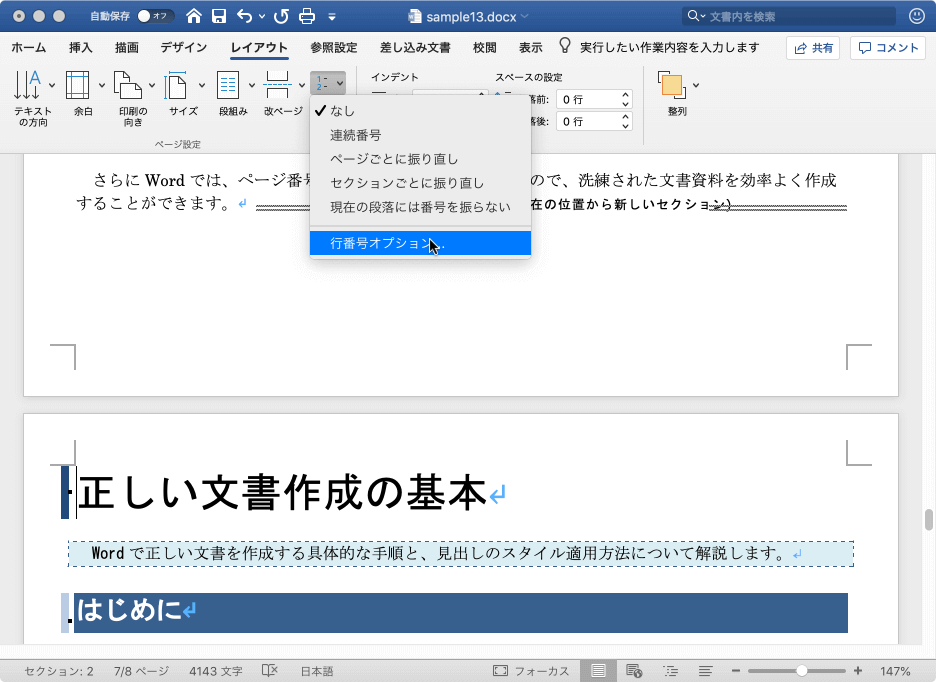
-
[文書]ダイアログボックスの[レイアウト]タブを開き、[このセクション]や[選択しているセクション]を選択して[行番号]ボタンをクリックします。
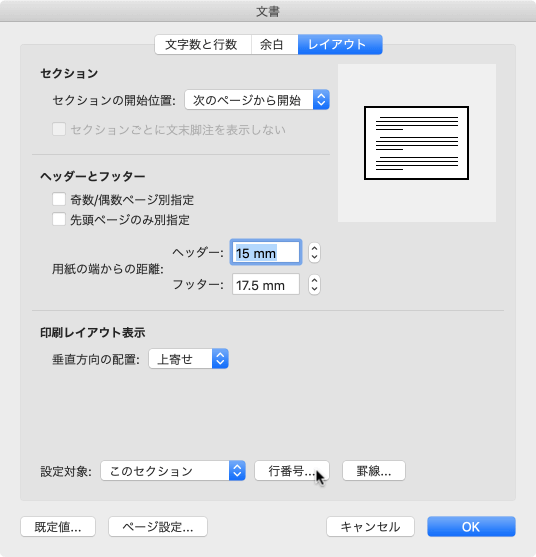
- [行番号を追加する] チェック ボックスをオンにして、必要なオプションを選びます。
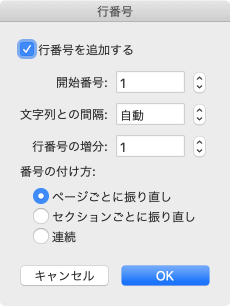
- 選択されたセクションにのみ行番号が表示されました。
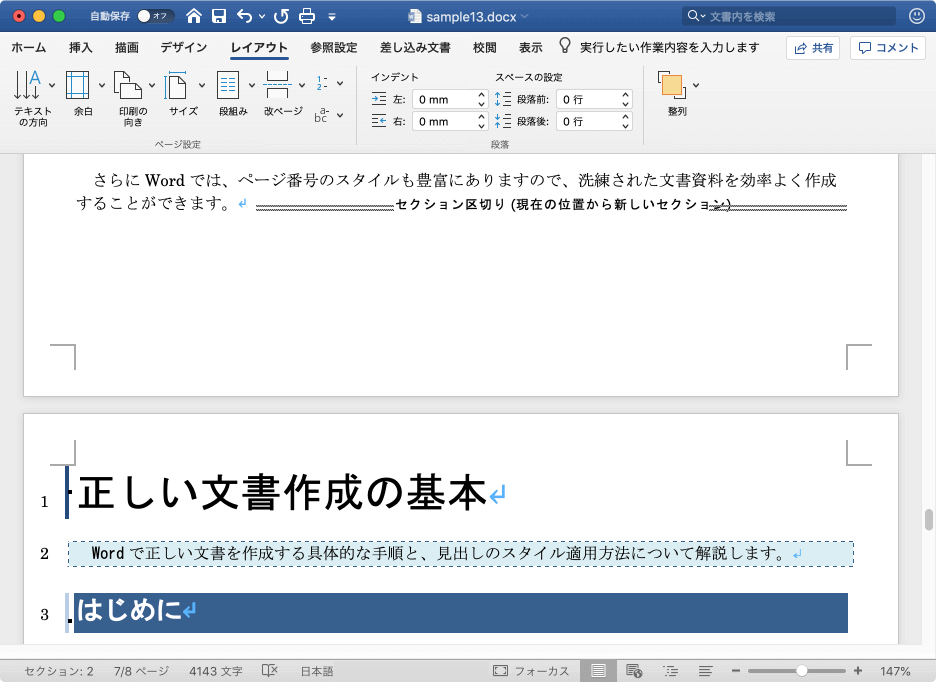
※執筆環境:Microsoft Word for Mac バージョン 16.28
スポンサーリンク
INDEX

